前面Eclipse、JDK的安装与JDK环境变量配置好了之后,开始进行基本的使用 一、创建java项目并运行 先打开Eclipse IDE 2、创建项目 点击左上角的File—>New—>Proje
前面Eclipse、JDK的安装与JDK环境变量配置好了之后,开始进行基本的使用
先打开Eclipse IDE
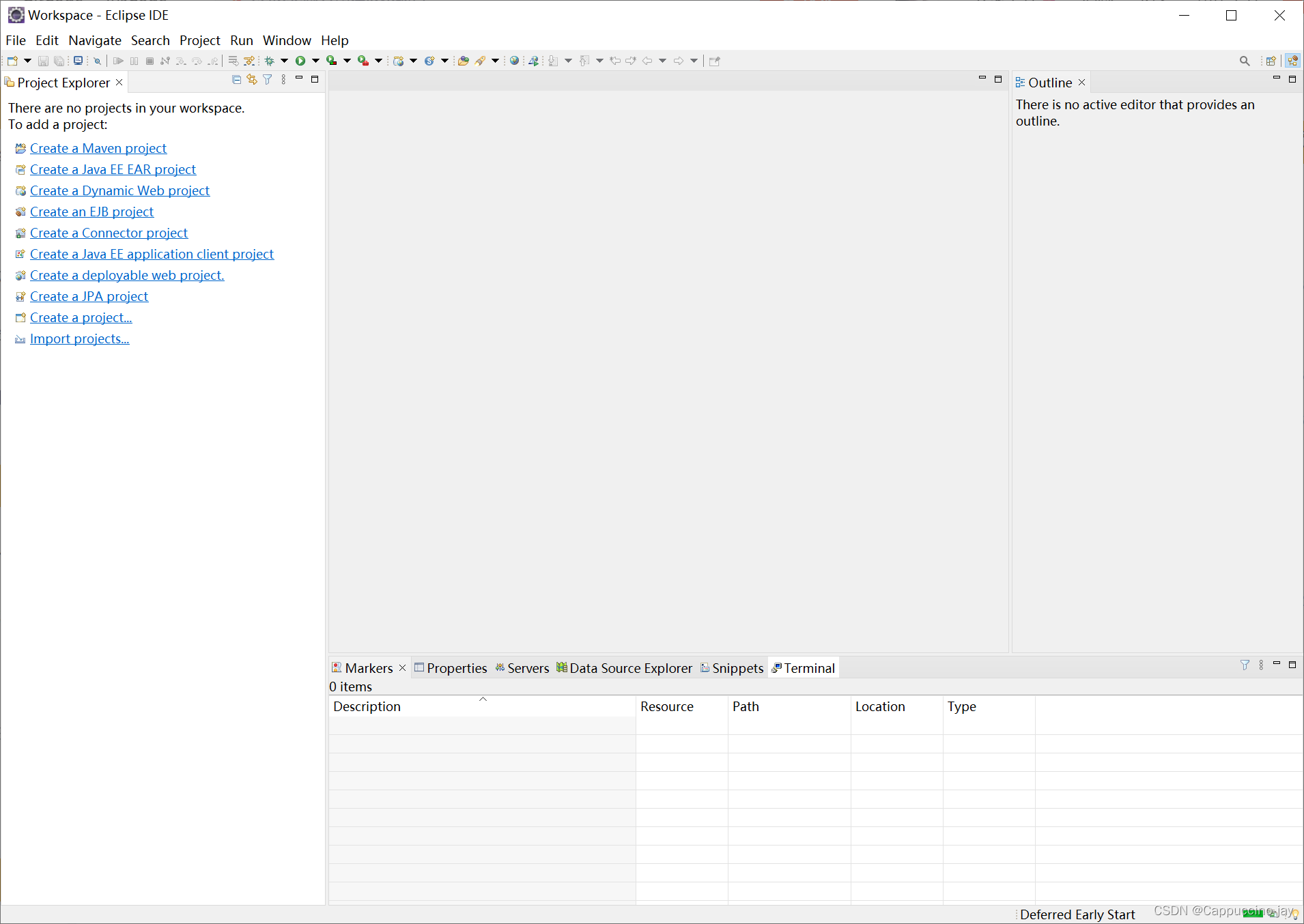
2、创建项目
点击左上角的File—>New—>Project,这样就可以新建一个Java的项目了。也就是说,在Eclipse中,我们的Java项目会存放在workspace命名空间中,一个命名空间中可以存放多个Project项目。
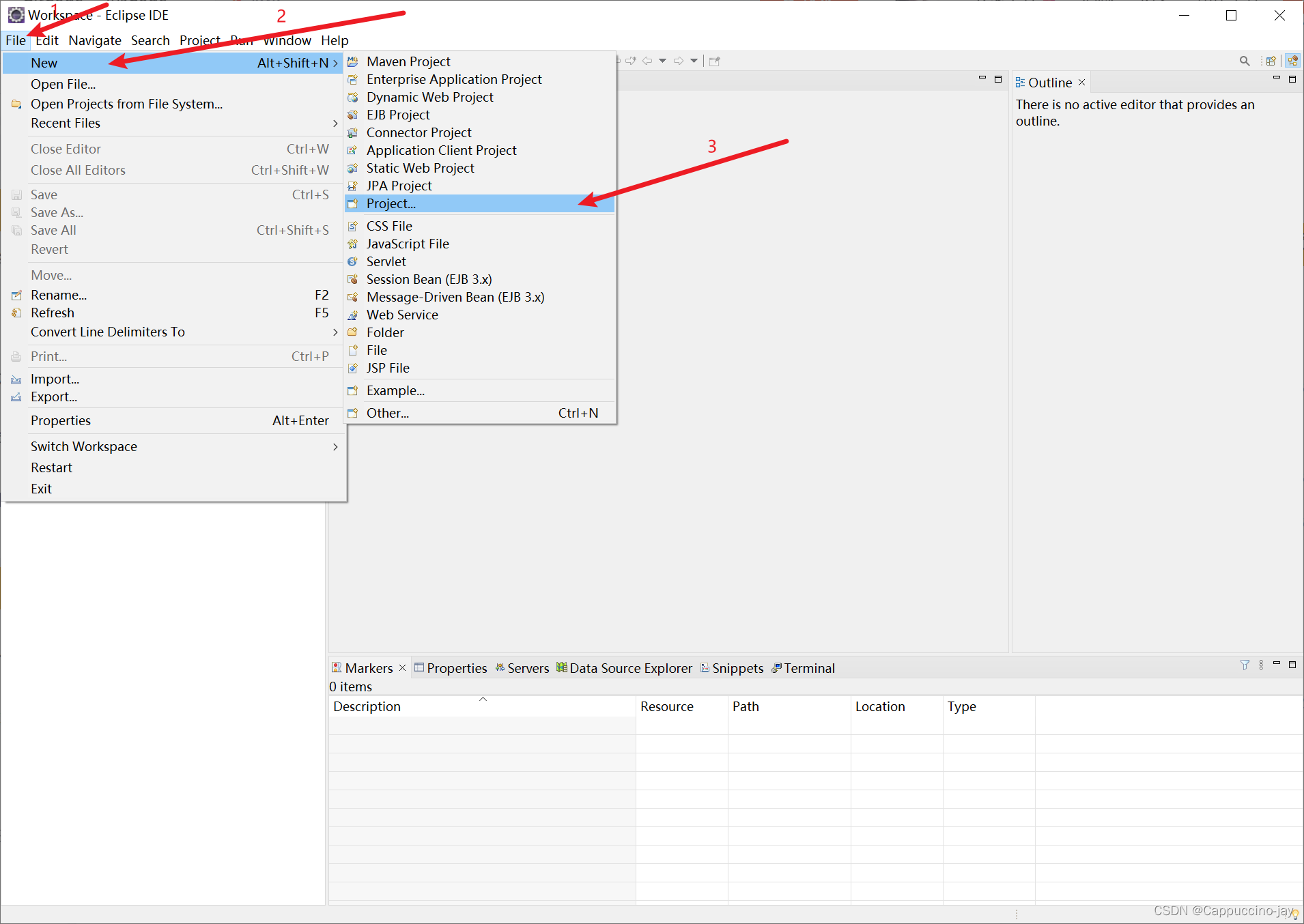
3、选择Project之后会进入到如下界面,选择Java—>Java Project即可,然后点击Next
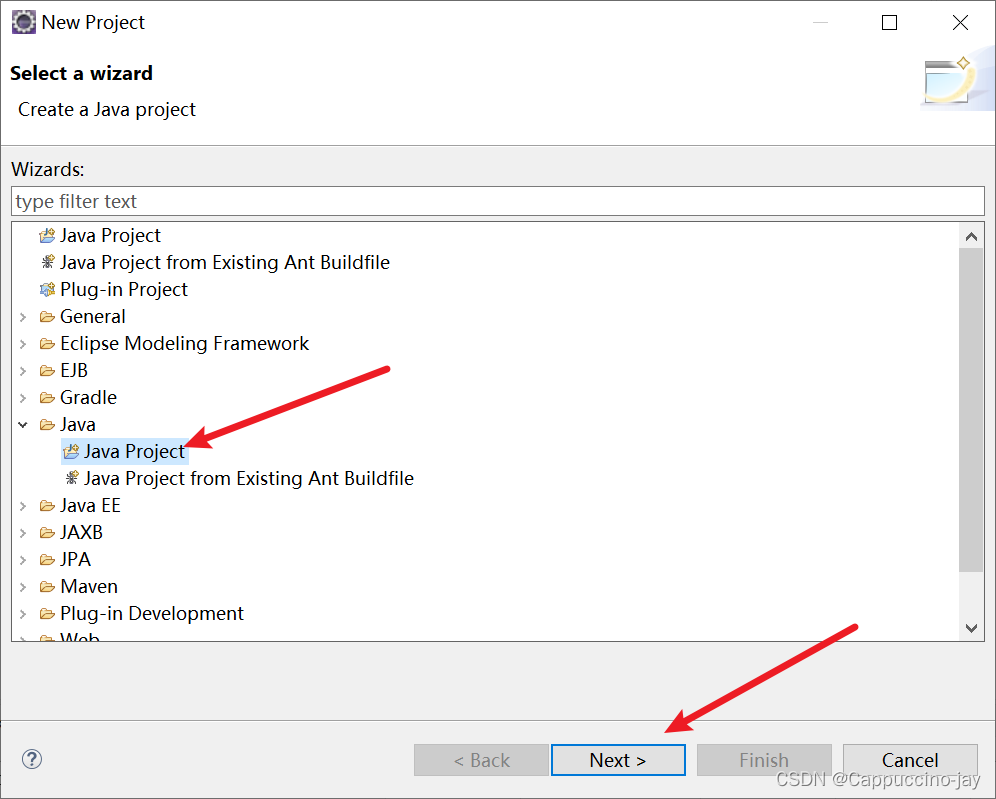
4、在这里给项目命个名,不要使用中文命名。在下面的Module,请暂时不要勾选Create module-info.java file,因为这个模块化机制我们暂时涉及不到。
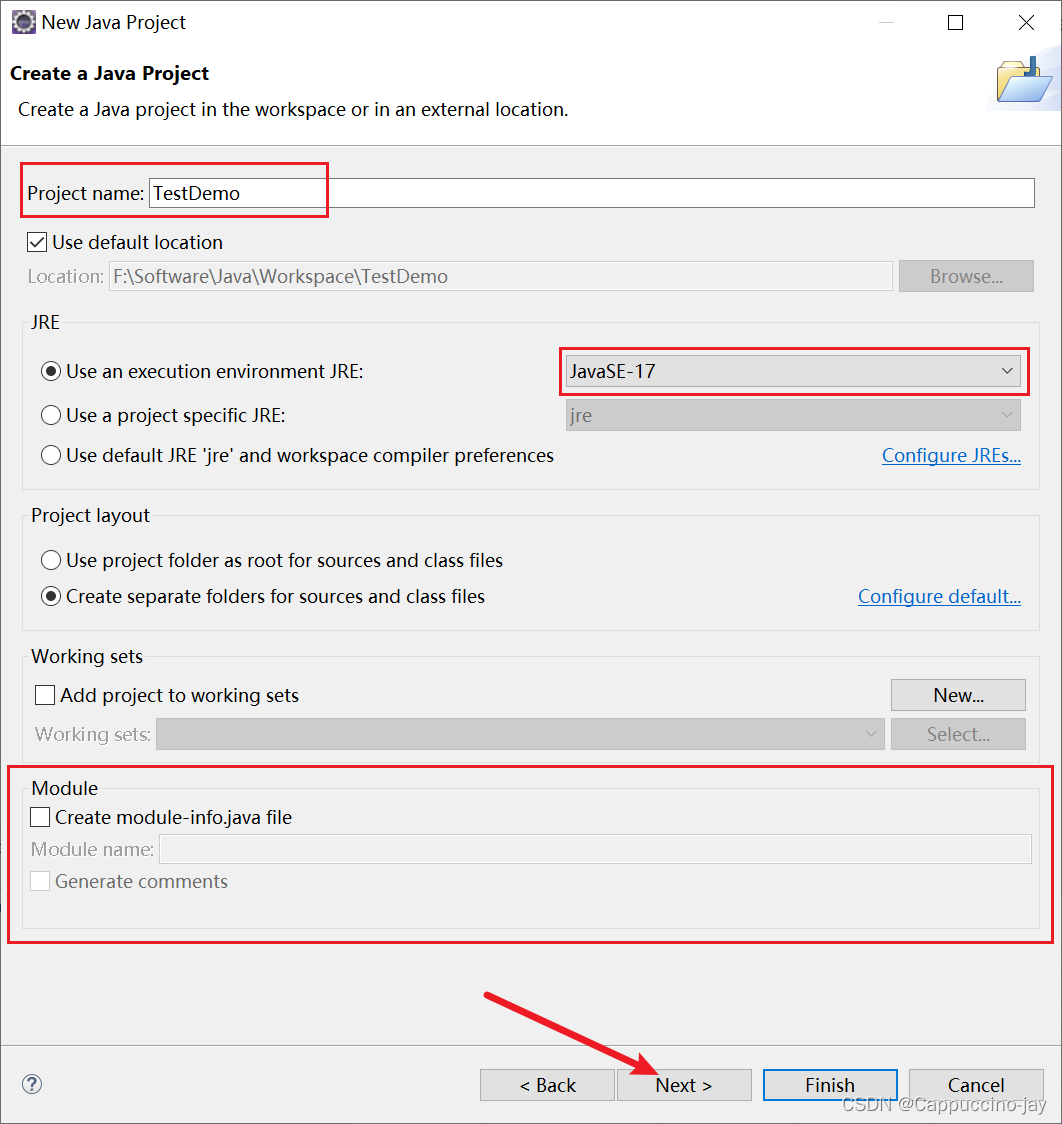
5、点击下一步进入到这里
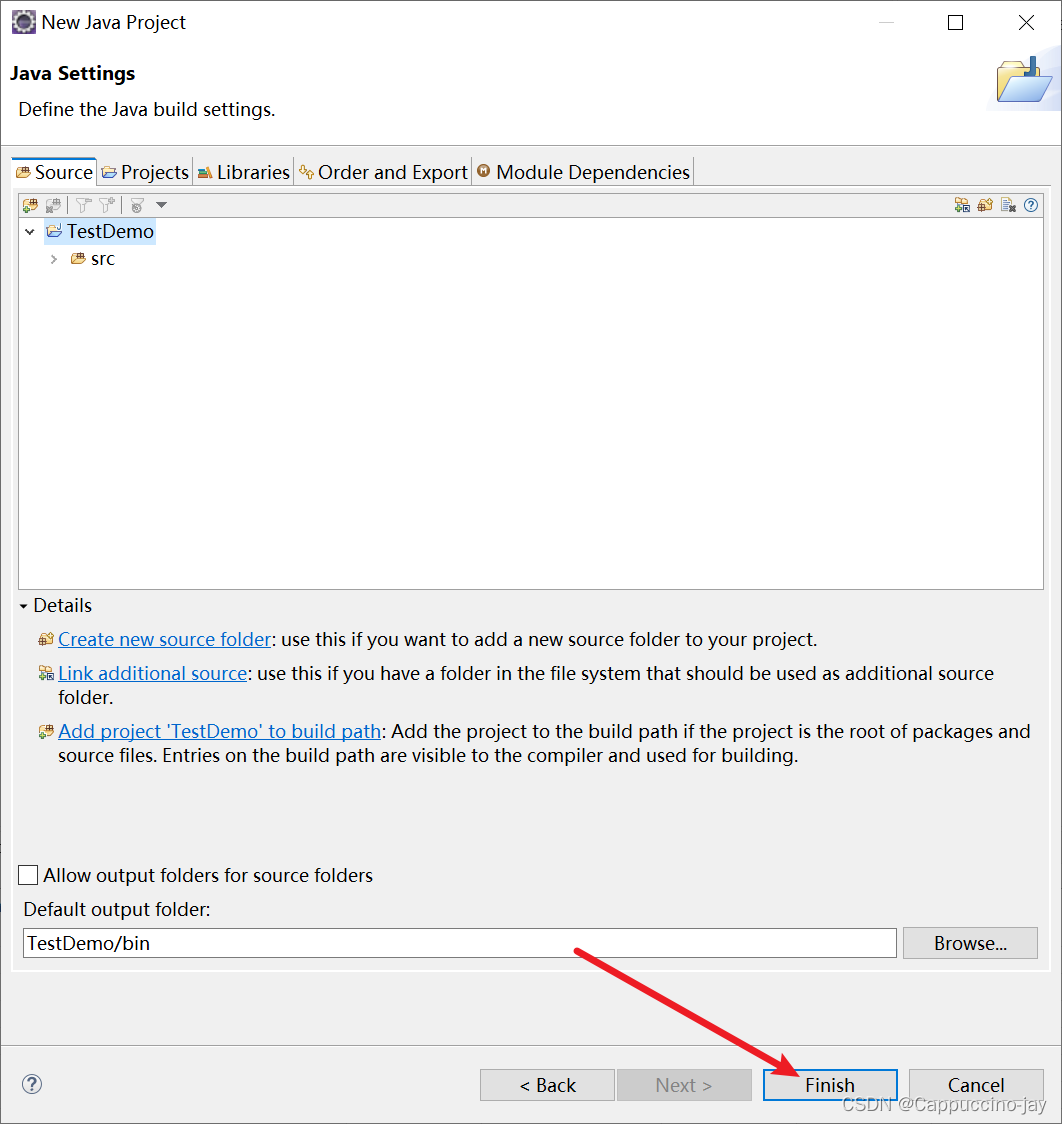
6、 点击Finish,然后进行选择:Open Perspective或No都可以
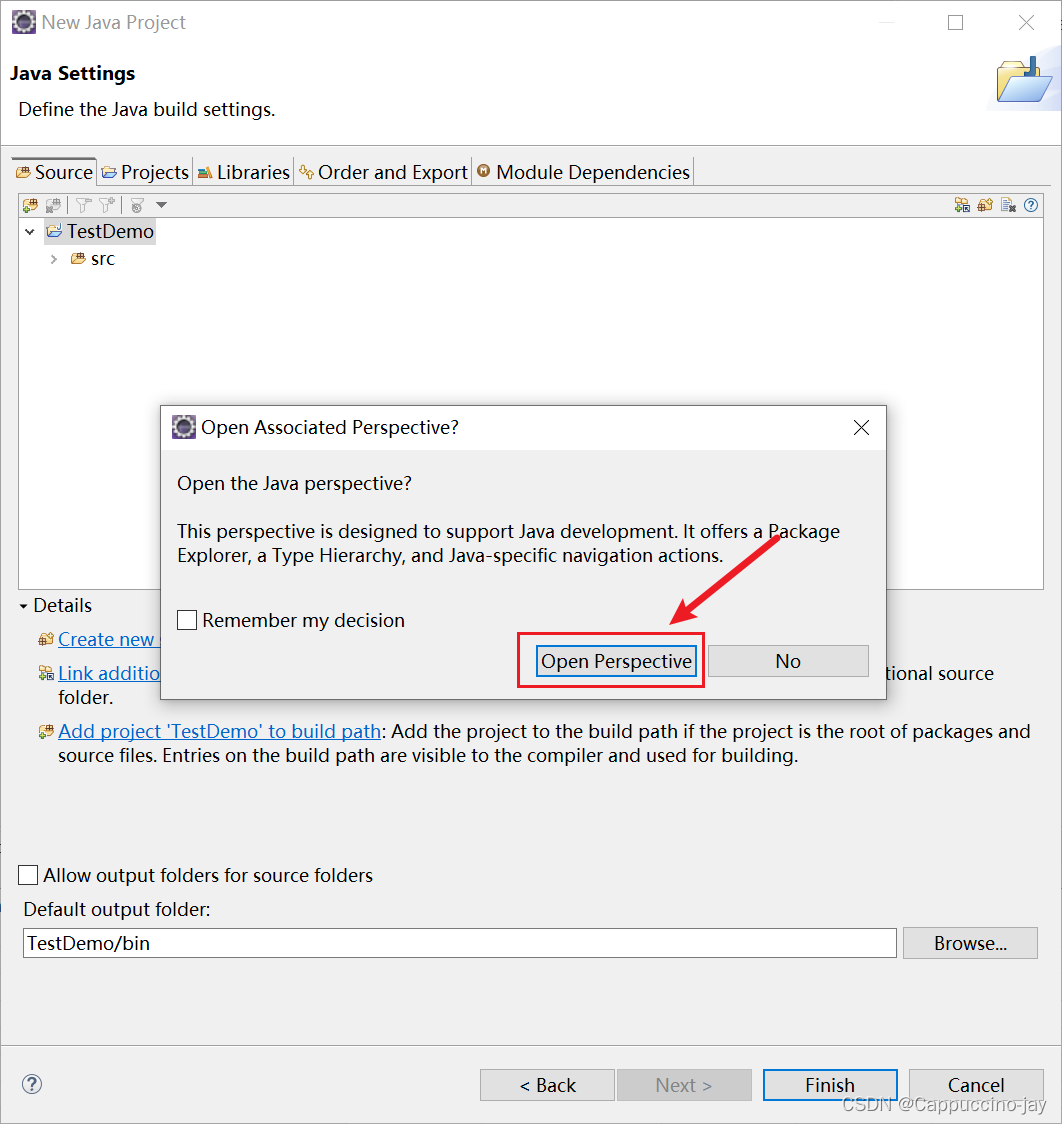
7、这样就在Eclipse中就创建了一个Java项目,然后Java类需要在src目录下进行创建
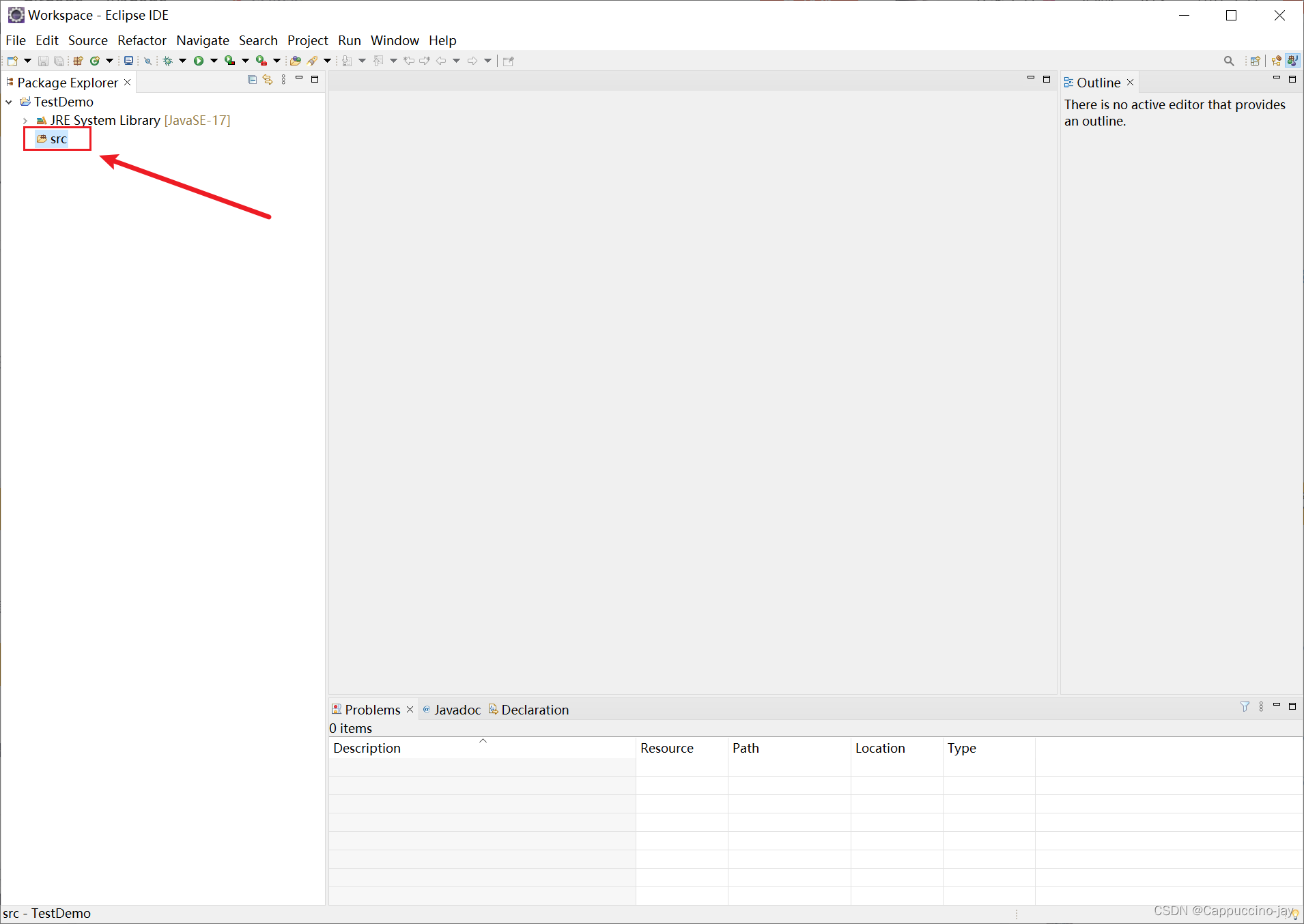
8、创建Java类:右键src目录,点击New—>Class
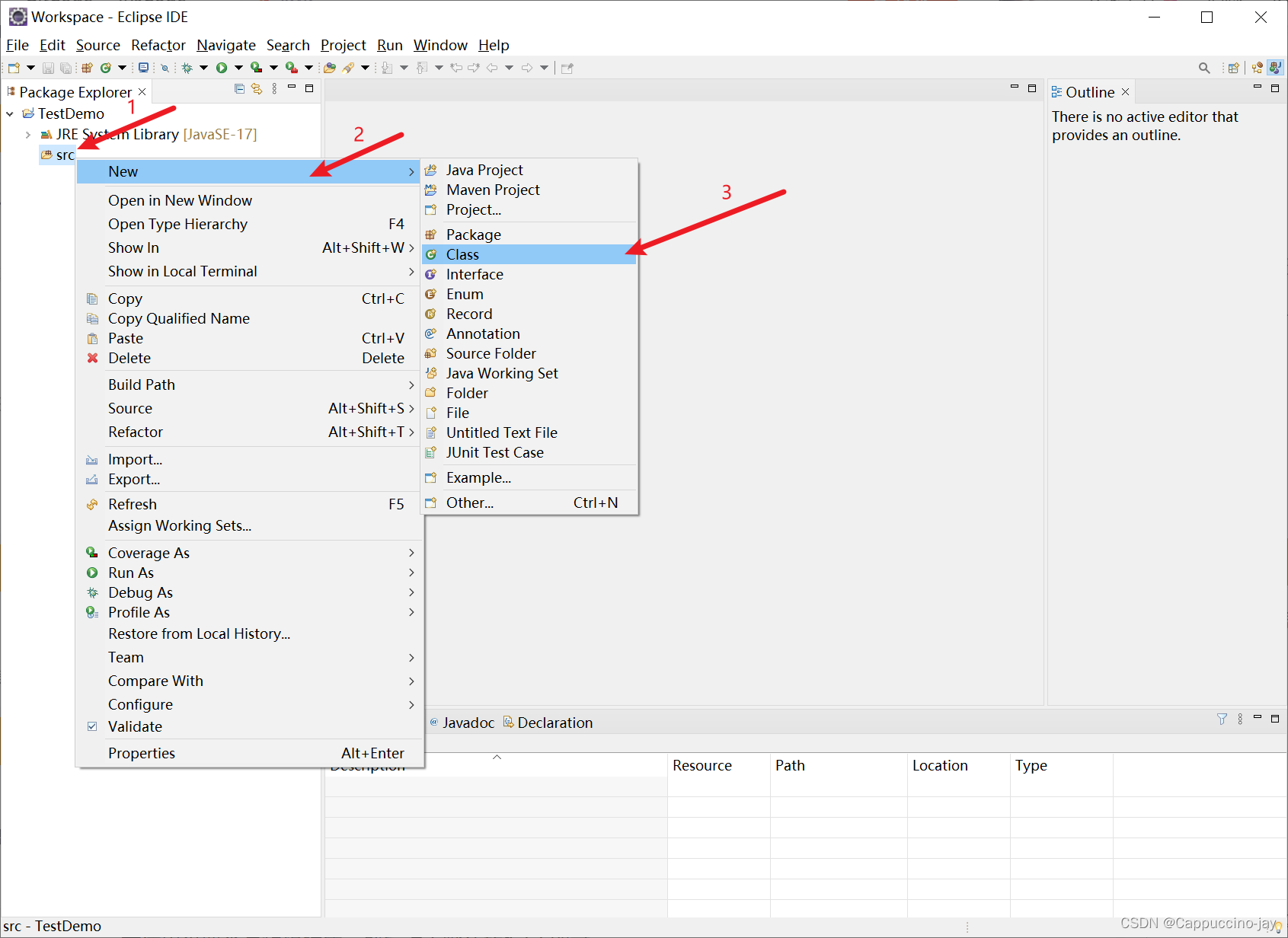
9、在这里设置类名和修饰符,然后点击默认的Finish即可
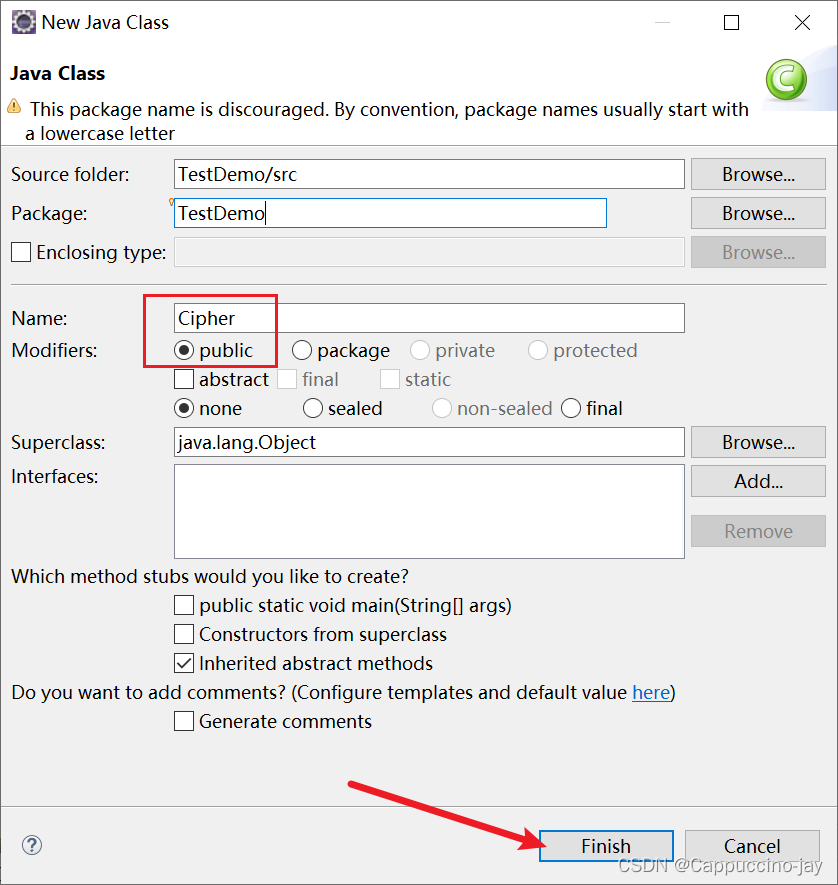
10、编写一个java程序
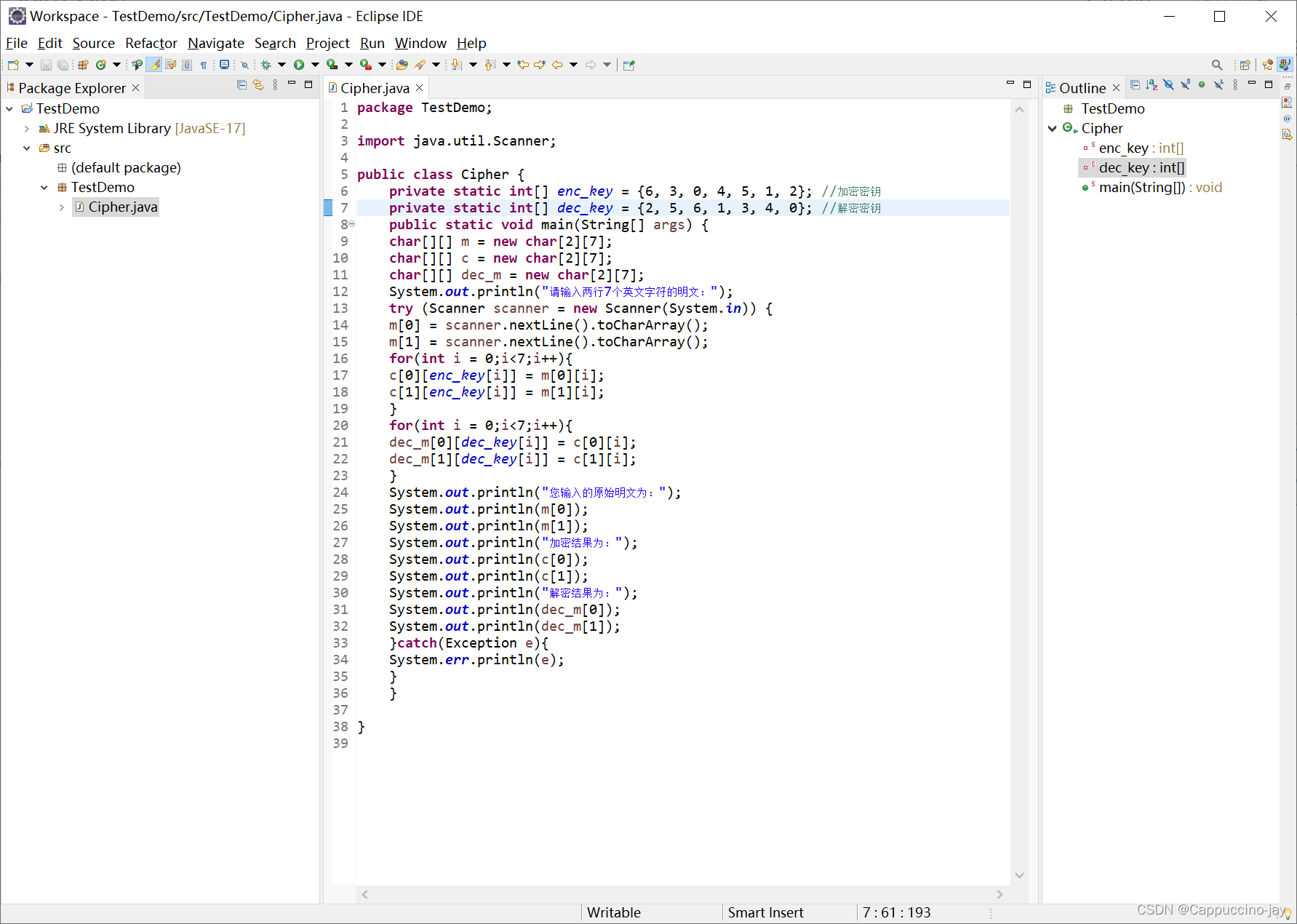
11、运行项目:右键,选择Run As—>Java Application

或者点击绿色小三角形
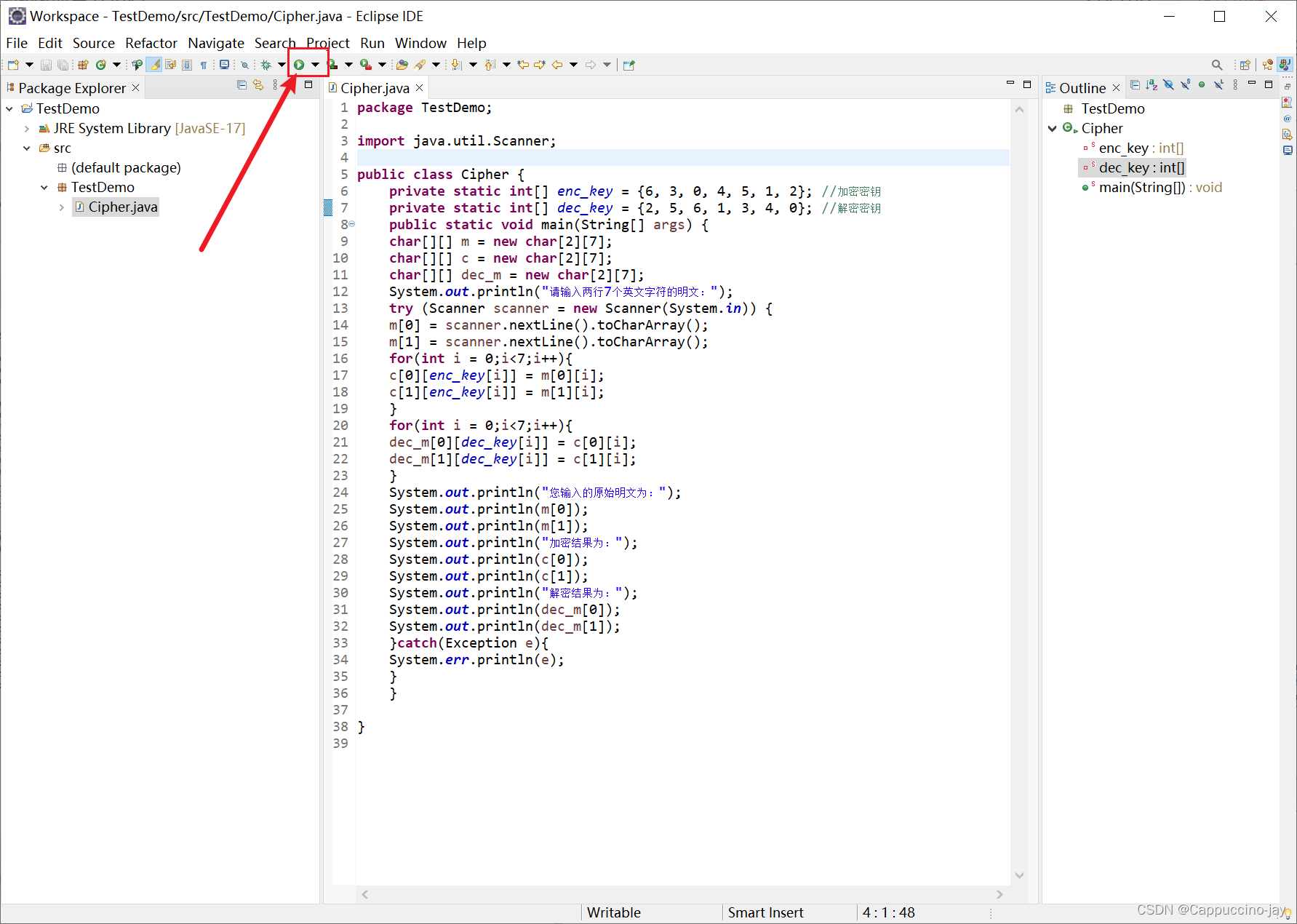
12、在Console窗口中看到运行的结果
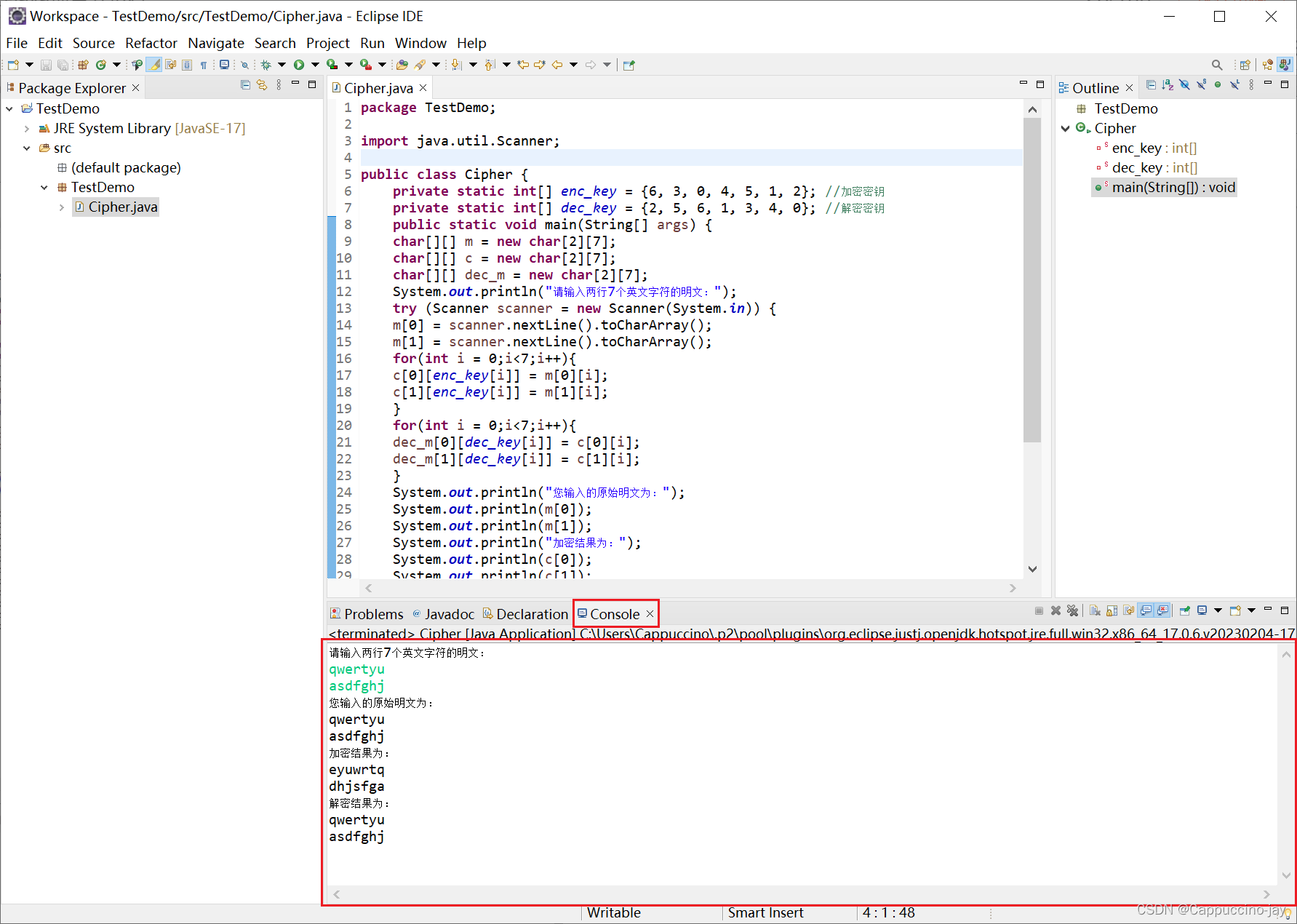
备注:如果你没有在主界面中看到Console窗口,可以选中菜单Window—>Show View—>Console,即可显示出来。
打开程序,选中要格式化的代码
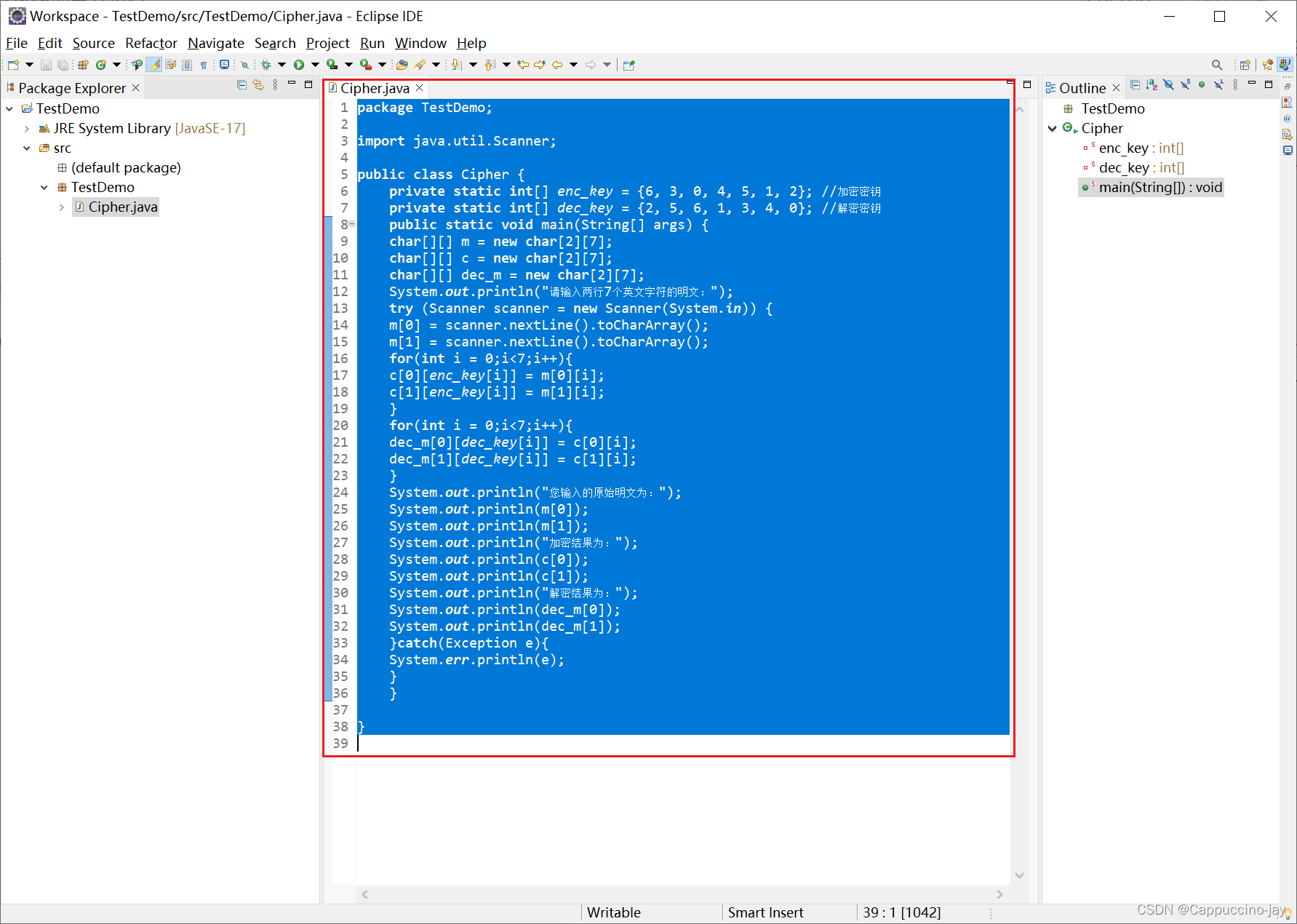
2、点击菜单栏上的Source菜单
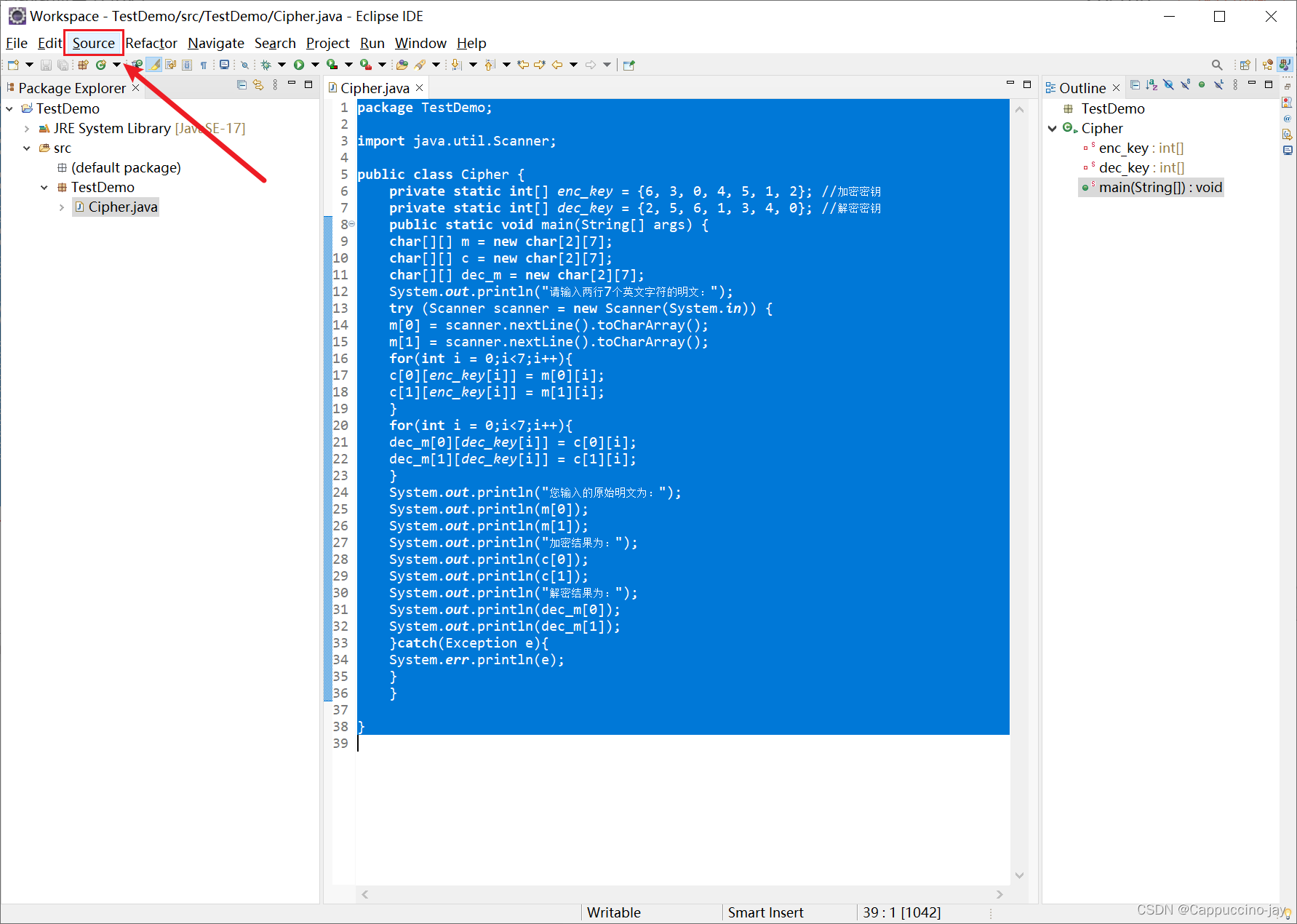
3、点击下拉菜单上的FORMat选项即可
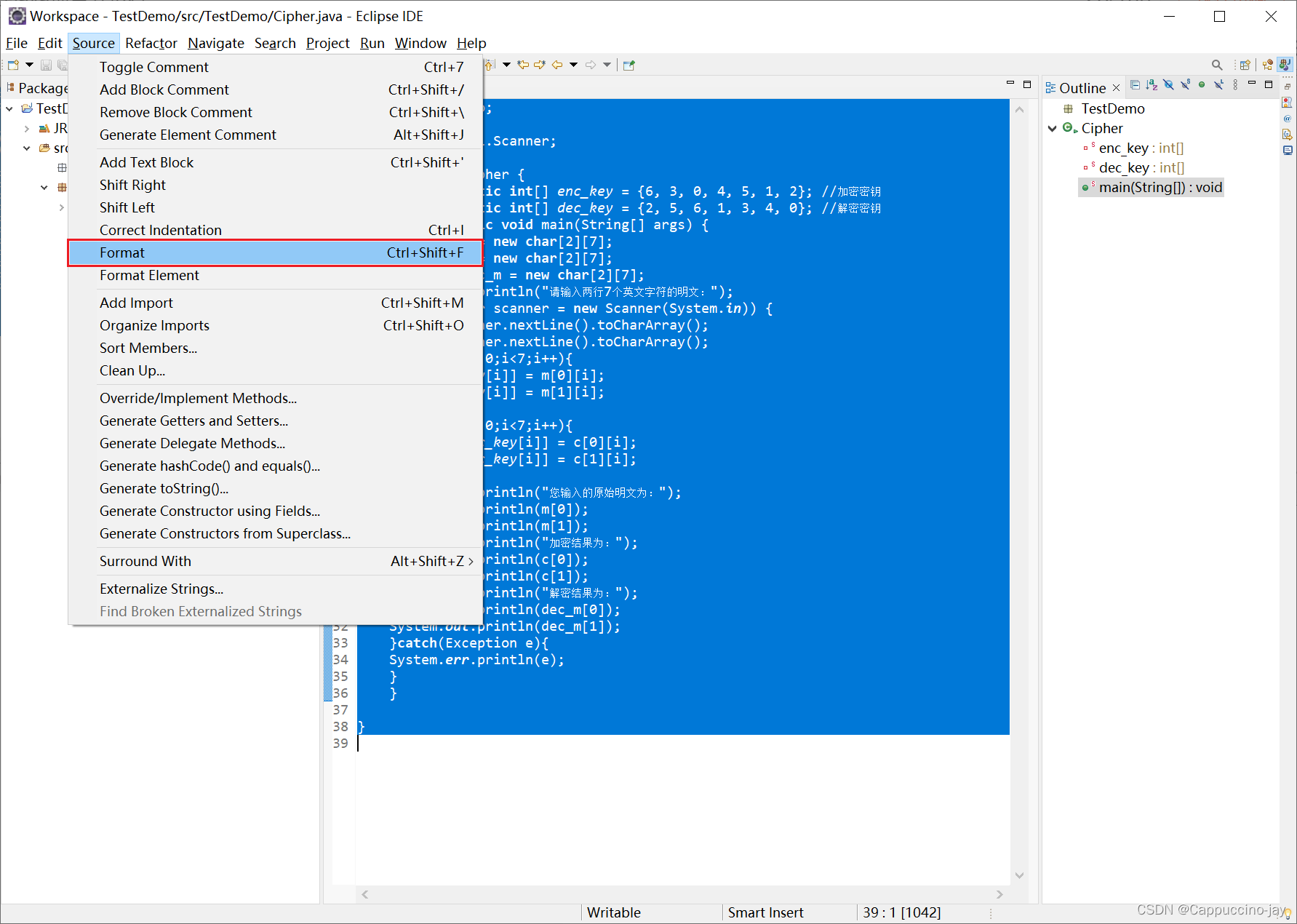
4、代码已格式化
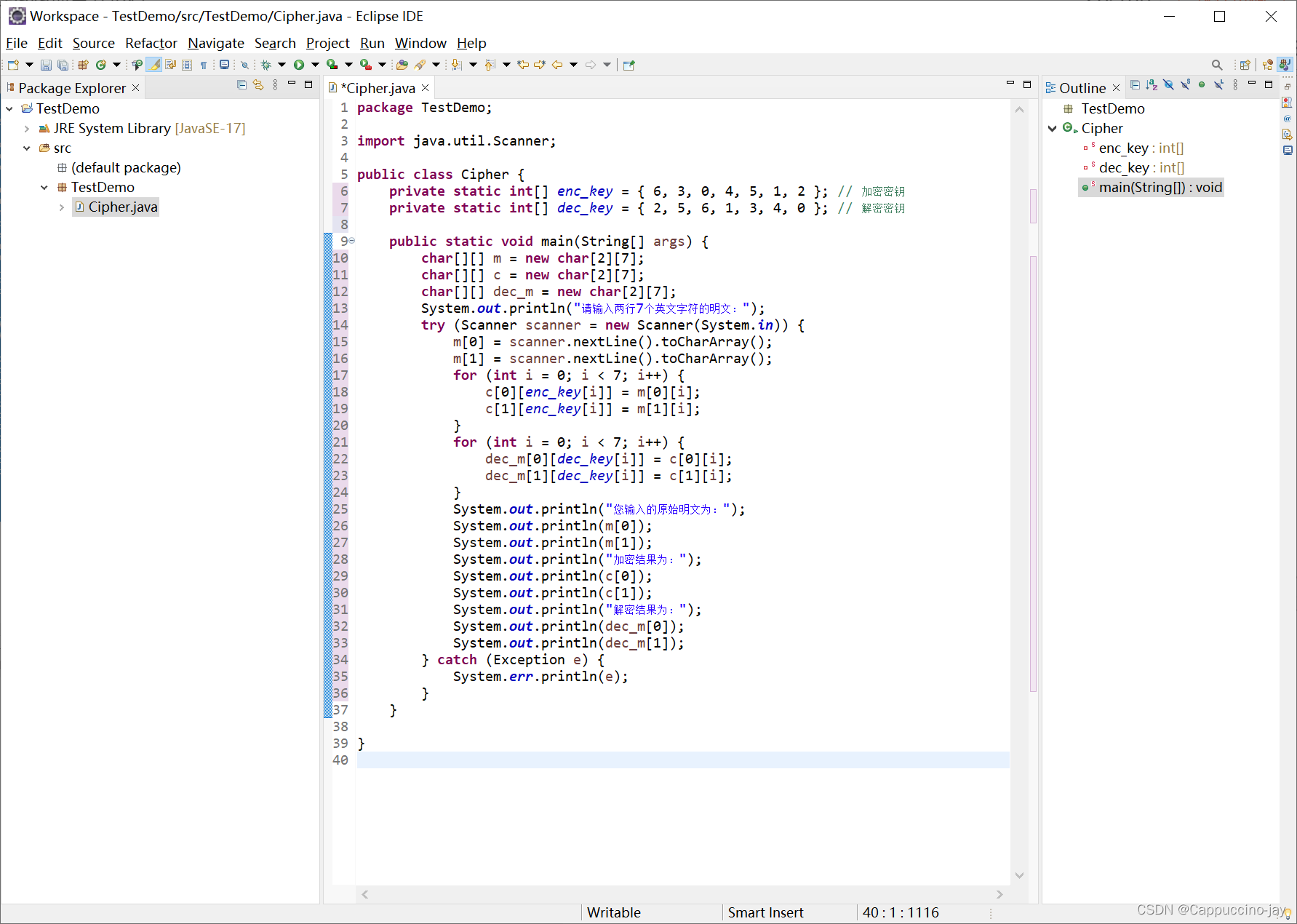
源码:
package TestDemo;import java.util.Scanner;public class Cipher {private static int[] enc_key = { 6, 3, 0, 4, 5, 1, 2 }; // 加密密钥private static int[] dec_key = { 2, 5, 6, 1, 3, 4, 0 }; // 解密密钥public static void main(String[] args) {char[][] m = new char[2][7];char[][] c = new char[2][7];char[][] dec_m = new char[2][7];System.out.println("请输入两行7个英文字符的明文:");try (Scanner scanner = new Scanner(System.in)) {m[0] = scanner.nextLine().toCharArray();m[1] = scanner.nextLine().toCharArray();for (int i = 0; i < 7; i++) {c[0][enc_key[i]] = m[0][i];c[1][enc_key[i]] = m[1][i];}for (int i = 0; i < 7; i++) {dec_m[0][dec_key[i]] = c[0][i];dec_m[1][dec_key[i]] = c[1][i];}System.out.println("您输入的原始明文为:");System.out.println(m[0]);System.out.println(m[1]);System.out.println("加密结果为:");System.out.println(c[0]);System.out.println(c[1]);System.out.println("解密结果为:");System.out.println(dec_m[0]);System.out.println(dec_m[1]);} catch (Exception e) {System.err.println(e);}}}如果某个项目不想要了,可以直接删除掉,选中项目—>右键—>Delete即可
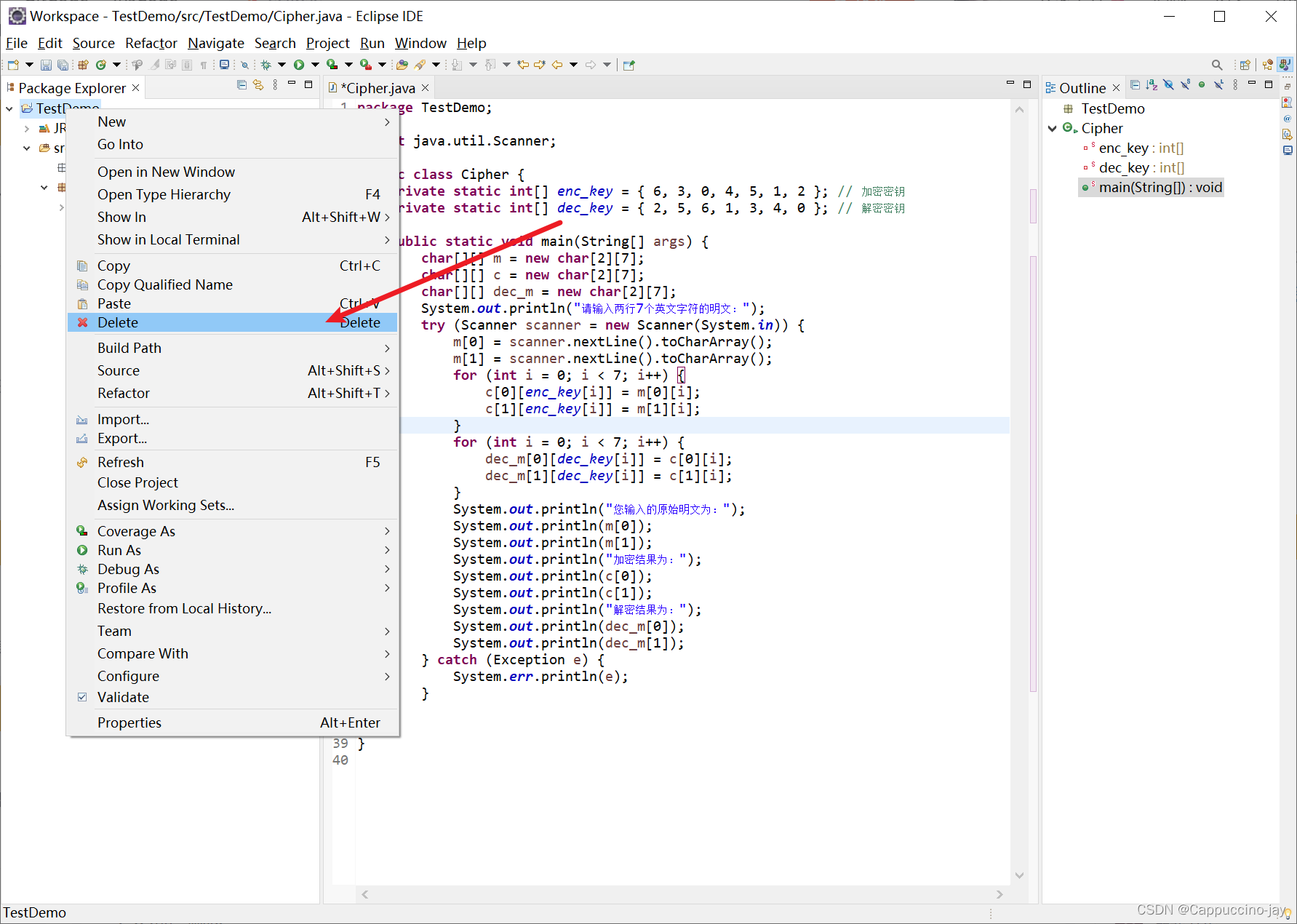
2、如果这个项目,想要彻底从电脑上删除干净,可以勾选下面的选择框。否则就只是从Eclipse的目录中移除,并不会彻底删除。
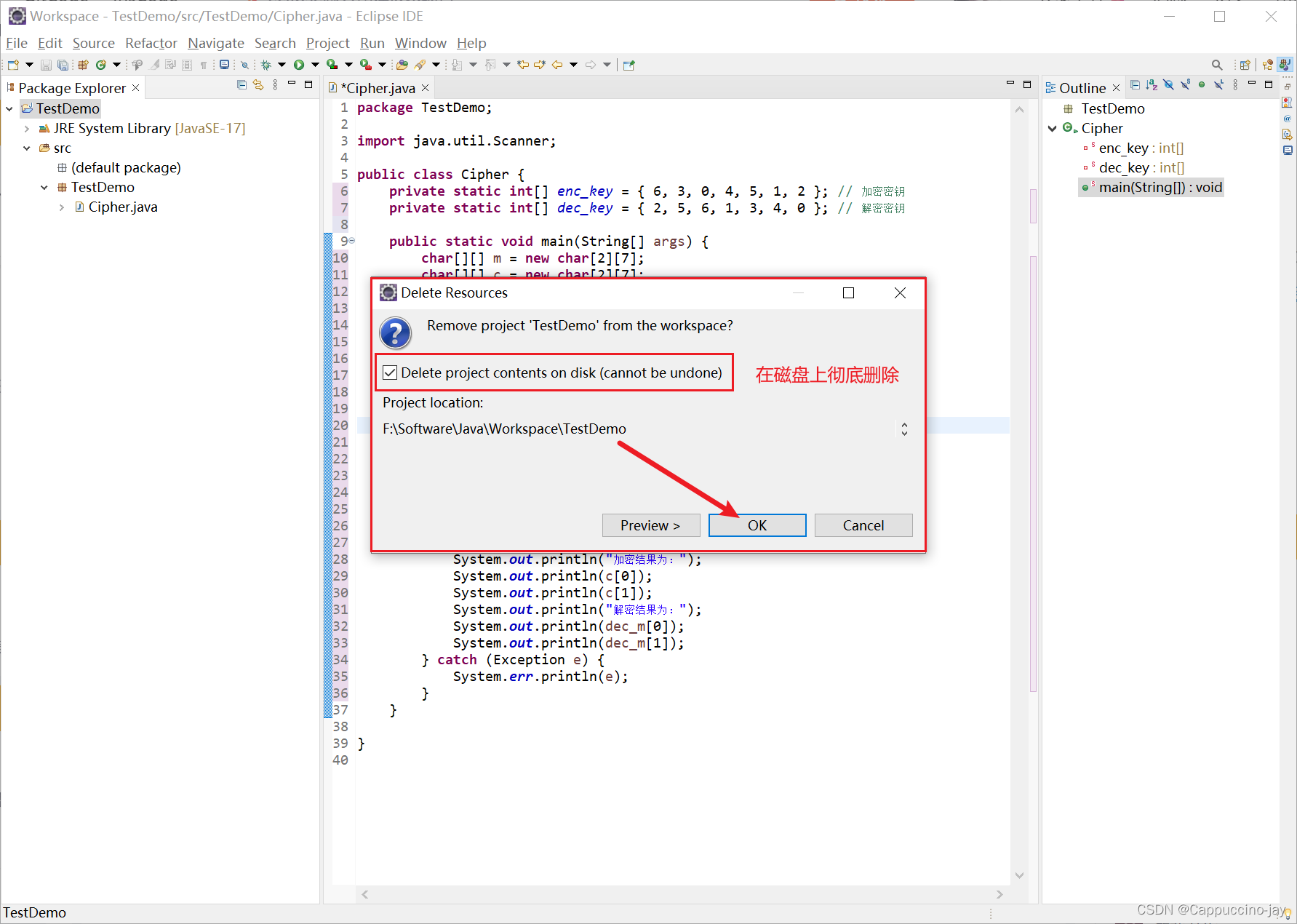
来源地址:https://blog.csdn.net/Cappuccino_jay/article/details/130383980
--结束END--
本文标题: 【Java】Eclipse如何创建java项目并运行
本文链接: https://www.lsjlt.com/news/421861.html(转载时请注明来源链接)
有问题或投稿请发送至: 邮箱/279061341@qq.com QQ/279061341
下载Word文档到电脑,方便收藏和打印~
2024-04-03
2024-04-03
2024-04-01
2024-01-21
2024-01-21
2024-01-21
2024-01-21
2023-12-23
回答
回答
回答
回答
回答
回答
回答
回答
回答
回答
0